Rumah >Tutorial Perkakasan >Berita Perkakasan >iOS 18: Jana Kod Pengesahan Dengan Apl Kata Laluan
iOS 18: Jana Kod Pengesahan Dengan Apl Kata Laluan
- Barbara Streisandasal
- 2024-10-01 06:02:291142semak imbas
Dengan penggodaman akaun dalam talian yang semakin berleluasa, semua pengguna harus memastikan mereka mengambil setiap langkah keselamatan yang tersedia untuk mereka. Jika anda menggunakan peranti Apple, pertimbangkan untuk menggunakan kod pengesahan Apple untuk melindungi akaun anda. Teruskan membaca untuk mengetahui cara ia berfungsi.

Dengan iOS 18, Apple memperkenalkan apl Kata Laluan khusus pertamanya, yang menggabungkan semua log masuk dan kata laluan anda yang disimpan dengan mudah antara muka dan melindunginya di sebalik pengesahan Face ID atau Touch ID.
Selain menyimpan kata laluan dan bukti kelayakan log masuk anda, apl Kata Laluan juga boleh menjana kod pengesahan untuk keselamatan log masuk tambahan.
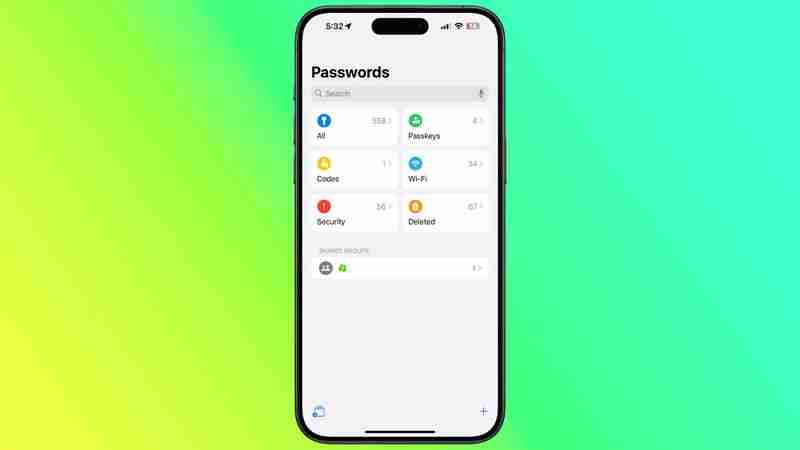
Penggunaan kod pengesahan dikenali sebagai pengesahan dua faktor (2FA). 2FA menawarkan keselamatan yang lebih kukuh semasa percubaan log masuk dengan meminta pengguna memberikan maklumat tambahan yang hanya mereka tahu – seperti kod yang dijana secara rawak daripada pihak ketiga.
Walau bagaimanapun, terima kasih kepada apl Kata Laluan Apple, jika tapak menawarkan 2FA, anda boleh menyediakan kod pengesahan untuknya tanpa memuat turun apl pihak ketiga. Kod pengesahan disandarkan melalui iCoud dan setelah disediakan, kod akan autoisi apabila anda log masuk ke tapak menggunakan mana-mana peranti Apple yang dipautkan ke Akaun Apple anda.
Dayakan 2FA pada Akaun atau Perkhidmatan
Di sini kami akan menerangkan cara menyediakan dan menggunakan kod pengesahan pada iPhone dan iPad. Mula-mula anda perlu mendayakan penggunaan apl 2FA pada mana-mana tapak web atau perkhidmatan yang anda cuba selamatkan. (Lebih mudah untuk melengkapkan langkah awal ini pada komputer desktop, kerana ia mungkin melibatkan pengimbasan kod QR yang dipaparkan pada skrin menggunakan kamera iPhone atau iPad anda.)
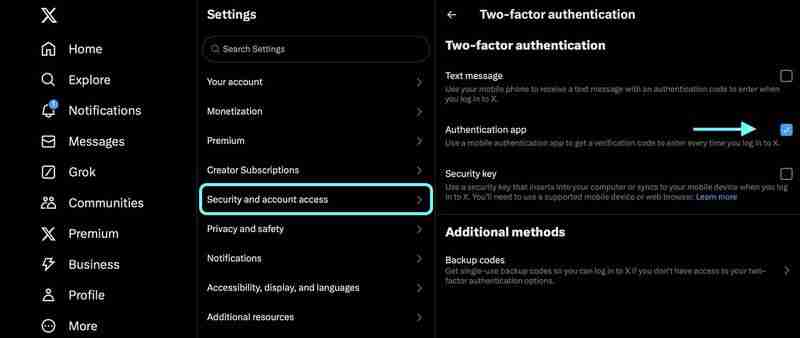
Sesetengah tapak mempunyai mesej teks 2FA didayakan secara lalai, jadi anda mungkin perlu meneroka tetapan keselamatan atau privasi untuk mendayakan penggunaan apl pengesah. Pada akaun X (Twitter), contohnya, pilihan ditemui dalam menu Tetapan dan Sokongan, di bawah Tetapan dan privasi ➝ keselamatan dan akses akaun ➝ Keselamatan ➝ Pengesahan dua faktor.
Menggunakan Kekunci Persediaan
Setelah anda mendayakan 2FA pada akaun atau perkhidmatan yang dipersoalkan, anda akan diminta sama ada memasukkan kunci persediaan pada peranti anda atau mengimbas kod QR menggunakan kamera peranti anda. Mana-mana pilihan yang diberikan kepada anda, langkah berikut menerangkan perkara yang perlu dilakukan seterusnya.
- Buka apl Kata Laluan pada iPhone atau iPad anda.
- Menggunakan medan input carian, taipkan nama akaun/perkhidmatan.
- Pilih akaun/perkhidmatan, kemudian ketik Sediakan Kod Pengesahan….
- Bergantung pada pilihan yang diberikan kepada anda, sama ada ketik dalam Kekunci Persediaan atau pilih Imbas QR Kod dengan Kamera, kemudian ikut arahan pada skrin.
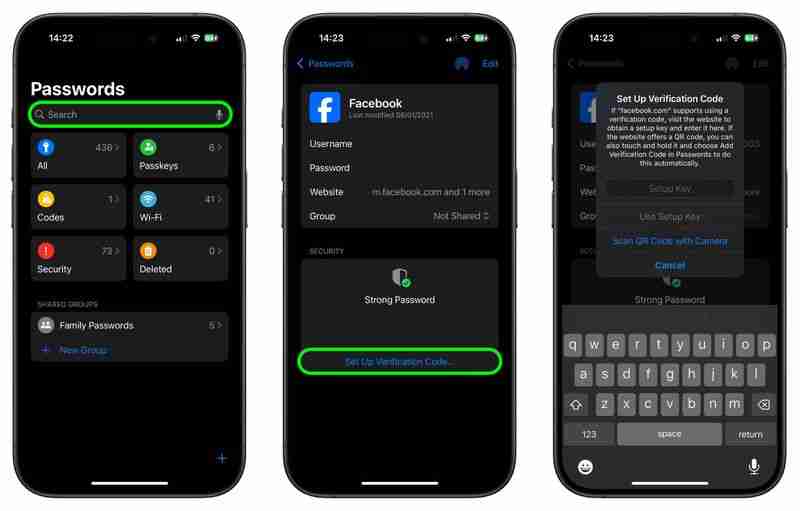
Jika anda telah diberi kod QR, berikan kebenaran apl Kata Laluan untuk menggunakan kamera peranti anda, kemudian imbas kod. Setelah anda mengikuti langkah di atas, apl Kata Laluan sedia untuk menjana kod pengesahan dengan segera yang sah selama 30 saat.
Ini bermakna apabila anda datang untuk log masuk ke tapak atau perkhidmatan dan anda digesa untuk kod pengesahan, peranti anda akan memaparkan kod terkini secara automatik di atas papan kekunci maya. Apa yang anda perlu lakukan ialah ketik kod untuk memasukkannya ke dalam medan input, dan anda pergi.
Atas ialah kandungan terperinci iOS 18: Jana Kod Pengesahan Dengan Apl Kata Laluan. Untuk maklumat lanjut, sila ikut artikel berkaitan lain di laman web China PHP!
Artikel berkaitan
Lihat lagi- Persamaan dan Perbezaan antara Baselis Snake x Speed Edition dan Ultimate Edition
- Mengapa saya tidak boleh membeli kad saya?
- Membandingkan Razer Sano Tarantula dan Dalyou DK100, yang manakah lebih baik?
- Telefon bimbit perdana generasi ke-8 pada tahun 2019, anda pasti tidak boleh ketinggalan!
- Adakah pasaran telefon pintar akan memulakan revolusi perkhidmatan awan?

